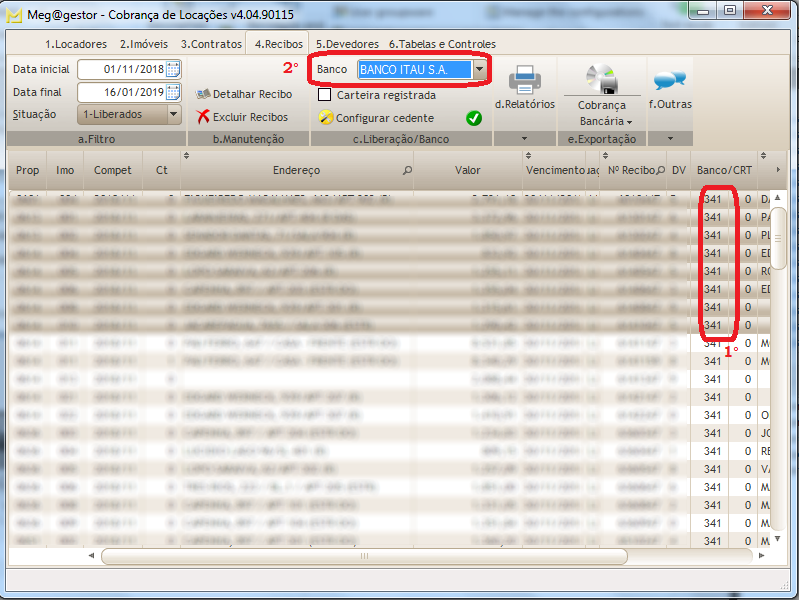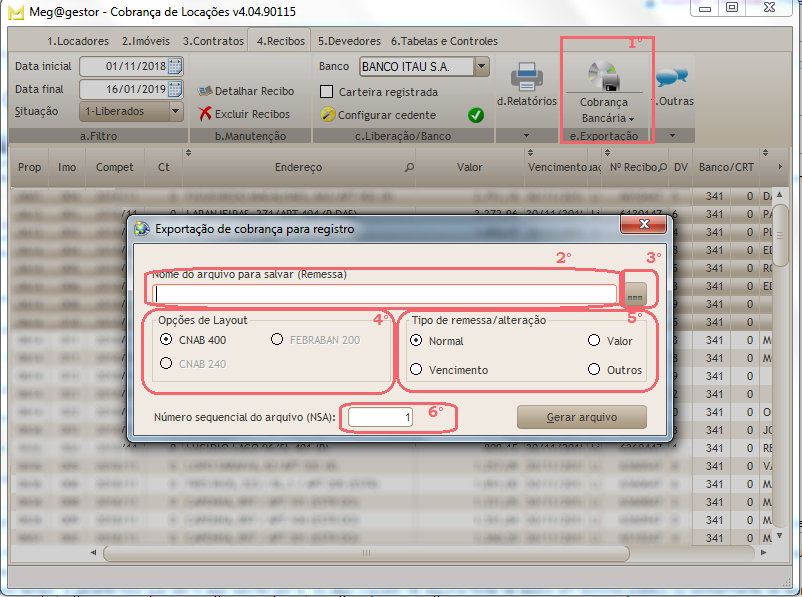Mudanças entre as edições de "Categoria:Registro da cobrança bancaria"
| (3 revisões intermediárias pelo mesmo usuário não estão sendo mostradas) | |||
| Linha 1: | Linha 1: | ||
<u>Nota </u>: Para tal procedimento é necessária a [http://www.megagestor.com.br/wiki40/index.php?title=Categoria:Configurar_Cedente"Configuração do cedente"]. | <u>Nota </u>: Para tal procedimento é necessária a [http://www.megagestor.com.br/wiki40/index.php?title=Categoria:Configurar_Cedente"Configuração do cedente"]. | ||
<div style="text-align: justify;"> | <div style="text-align: justify;"> | ||
| − | 1. Acesse o módulo de COBRANÇA DE LOCAÇÃO. Acione a aba Recibos ->Cobrança Bancária | + | 1. Acesse o módulo de COBRANÇA DE LOCAÇÃO. Acione a aba Recibos ->Cobrança Bancária(vide figura abaixo).Selecione um ou mais(Segurando a tecla CTRL) recibos . |
[[Arquivo:reg_cob01.png|center]] | [[Arquivo:reg_cob01.png|center]] | ||
<div style="text-align: center;"> | <div style="text-align: center;"> | ||
| − | + | [1]Todos recibos selecionados devem necessariamente pertencer ao mesmo banco selecionado[2] | |
</div> | </div> | ||
| − | + | <br> | |
2. Marque os recibos desejados e em seguida clique em Registro de cobrança, conforme ilustrado abaixo. | 2. Marque os recibos desejados e em seguida clique em Registro de cobrança, conforme ilustrado abaixo. | ||
| Linha 24: | Linha 24: | ||
| − | [[Category: | + | [[Category:LOCAÇÃO]] |
Edição atual tal como às 13h15min de 1 de outubro de 2021
Nota : Para tal procedimento é necessária a "Configuração do cedente".
1. Acesse o módulo de COBRANÇA DE LOCAÇÃO. Acione a aba Recibos ->Cobrança Bancária(vide figura abaixo).Selecione um ou mais(Segurando a tecla CTRL) recibos .
[1]Todos recibos selecionados devem necessariamente pertencer ao mesmo banco selecionado[2]
2. Marque os recibos desejados e em seguida clique em Registro de cobrança, conforme ilustrado abaixo.
[1]Botão registro da cobrança;
[2]Nome do arquivo ;
[3]Buscar diretorio para salvar o arquivo remessa , recomendamos deixar o padrão estabelecido pelo sistema ;
[4]Opções de layout pode variar de acordo com o banco .
[5]Tipos de remessa / alteração
- Em caso de PRIMEIRA PRORROGAÇÃO o MegaGestor tratará o titulo como um arquivo "temporário" ,não havendo necessidade de selecionar algum tipo de alteração então deixe o tipo de remessa [Normal] como na imagem ilustrada acima .
- Caso ocorra a segunda prorrogação de vencimento e/ou de valor então faça uma remessa para cada tipo de alteração (Vencimento , Valor e outros dados)
[6]Este campo deve ser alterado somente se o tipo da remessa não for normal. Ele terá o valor da primeira remessa para o banco .
5. Encontre o arquivo no diretório da imagem 2 obs 3 e faça a exportação para o banco . O Banco tem até UM DIA para registrar a cobrança e ate TRES DIAS para enviar o arquivo de retorno (O arquivo de retorno deve ser avaliado para confirmar a emissão dos recibos junto ao banco ) .
No momento, esta categoria não possui nenhuma página ou arquivo multimídia.